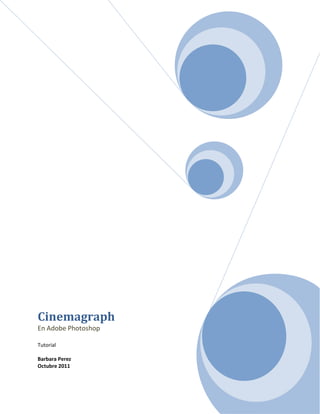Este documento proporciona un tutorial en 5 pasos para crear un cinemagraph, o gif animado, en Adobe Photoshop. Explica qué se necesita, como una cámara para grabar video, y describe cada paso del proceso, incluyendo abrir el video en Photoshop, crear una capa estática y una máscara, exportar los fotogramas, volver a abrirlos como capas, ajustar la duración de cada fotograma, y guardar el archivo final como un gif animado. El objetivo es enseñar la técnica bás